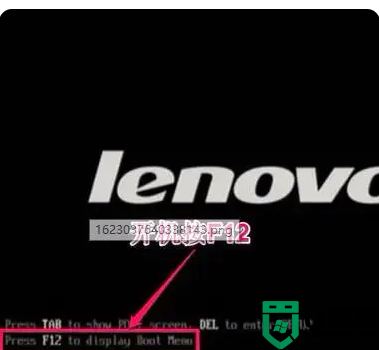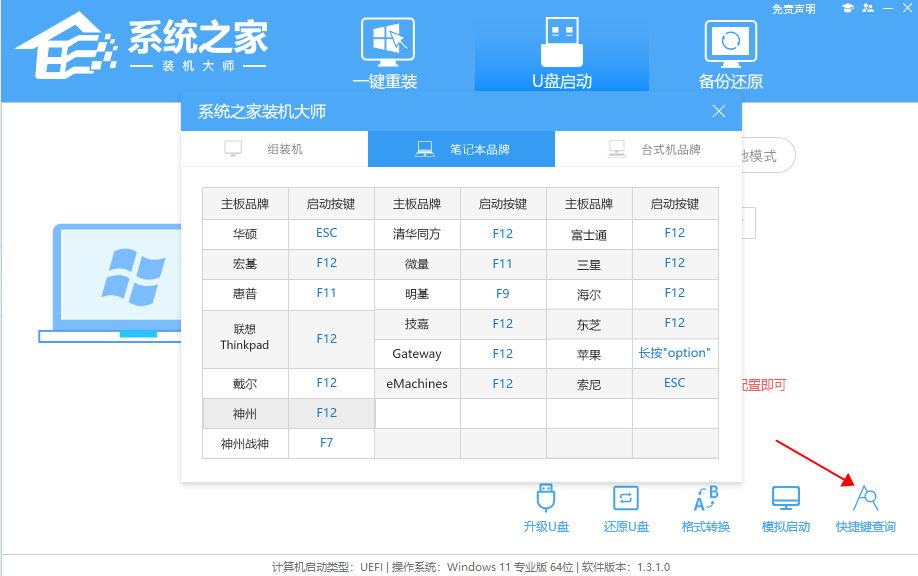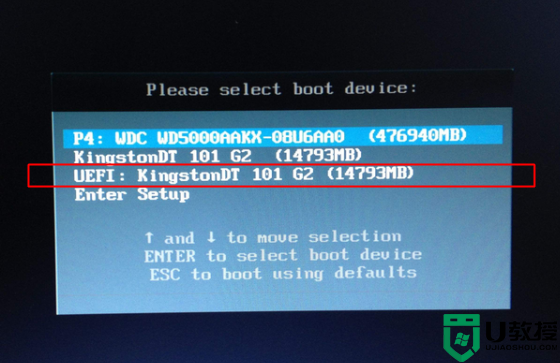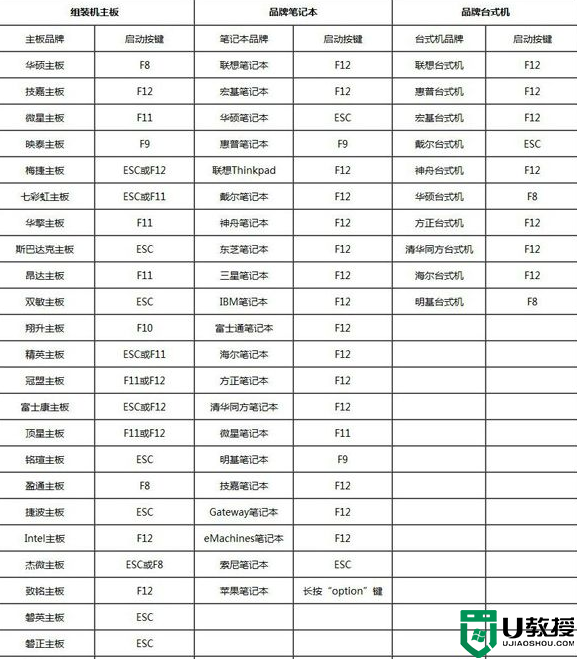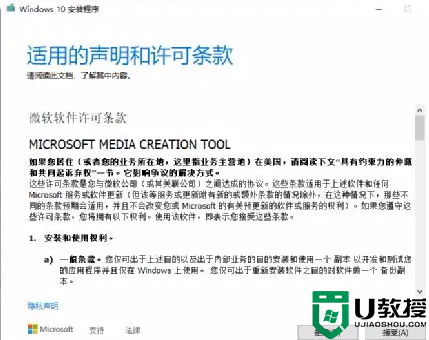如何开机启动u盘重装系统
时间:2023-05-25作者:huige
在电脑运行过程中,有时需要重装系统,而重装系统最常用的方法就是使用U盘启动。本文将为大家介绍如何使用U盘进行系统重装,并且将重装系统的具体操作步骤进行详细说明。


1.准备工作
首先,我们需要准备一个U盘,以及要安装的系统的ISO镜像文件。还需要一个工具,可以使用UltraISO等工具将ISO文件制作成启动U盘。
2.制作启动U盘
制作启动U盘的具体步骤为:
(1)下载并安装UltraISO等制作U盘启动的软件;
(2)将U盘插入电脑,并打开UltraISO软件;
(3)将ISO镜像文件拖入UltraISO软件中;
(4)在菜单栏中选择“启动”>“写入硬盘映像”,并选择写入到U盘的盘符;
(5)点击“写入”按钮即可开始制作启动U盘。
3.设置BIOS
在使用U盘进行系统重装之前,需要进入BIOS设置,将启动顺序改为U盘优先。具体步骤为:
(1)重启电脑,按下DEL或F2进入BIOS设置;
(2)在“Boot”选项中,将U盘设为第一启动项;
(3)保存设置并重启电脑。
4.进入系统安装界面
在重启电脑后,系统会自动启动U盘中的安装程序,进入系统安装界面。在这个界面中,可以选择安装语言、安装类型、安装驱动等信息。
5.进行系统安装
在选择安装类型后,就可以开始进行系统安装了。在安装过程中,需要按照提示进行操作,包括选择安装位置、输入系统序列号等。
6.安装完成
在安装过程中,电脑会自动重启数次,直到安装完成。在安装完成后,可以重新设置BIOS启动顺序,将硬盘设为第一启动项。
结尾:
通过以上步骤,我们就可以使用U盘进行系统重装了。需要注意的是,在进行系统重装时,一定要备份重要数据,并且选择合适的系统版本进行安装。只有这样才能确保系统安装的稳定性和安全性。